Vil du blokkere alle brukere Av En Windows-PC fra å åpne bestemte nettsteder, uavhengig av nettleseren de bruker eller tidspunktet på dagen? Du trenger bare å gjøre noen enkle tillegg Til windows hosts-filen. Denne metoden er enkel og gratis, og det krever ikke at du laster ned eller installerer ekstra programvare. Det er en effektiv metode for å begrense brukere i alle aldre fra å se innholdet du ikke vil at de skal få tilgang til.
slik blokkerer du nettsteder på PCEN
1. Åpne Windows Utforsker og naviger Til C: WindowsSystem32driversetc. (Hvis Windows ikke er installert På C:, erstatte riktig stasjonsbokstav.)
2. Dobbeltklikk verter, og velg Notisblokk når Windows ber deg om å velge et program. Hvis du ikke får meldingen, eller hvis hosts-filen åpnes i et annet program, åpner Du Notisblokk (Start, Alle Programmer, Tilbehør, Notisblokk), og naviger deretter til verter ved å klikke Fil, Åpne I Notisblokk.
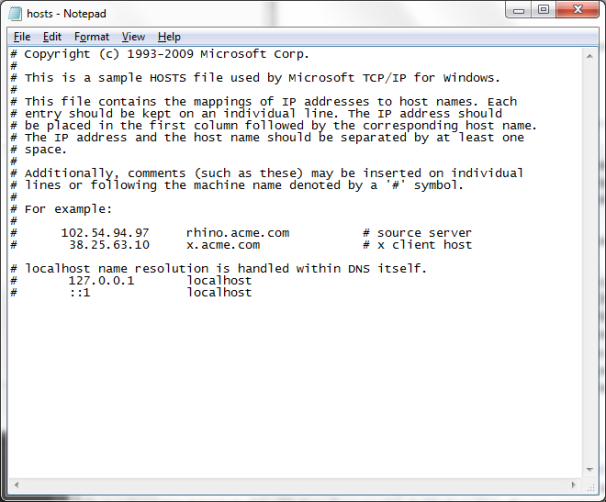
3. Plasser markøren på slutten av den siste linjen, som vil si noe som «127.0.0.1 localhost «eller»:: 1 localhost». Trykk Enter for å opprette en ny linje.
4. Skriv inn 127.0.0.1, trykk på mellomromstasten en gang, og skriv deretter inn adressen til et nettsted du vil blokkere. Hvis Du for eksempel vil blokkere all trafikk Fra YouTube, skriver du inn 127.0.0.1 www.youtube.com på denne linjen.
5. Fortsett å legge til nettstedene du ønsker å blokkere, hver prefaced med 127.0.0.1 og et mellomrom.
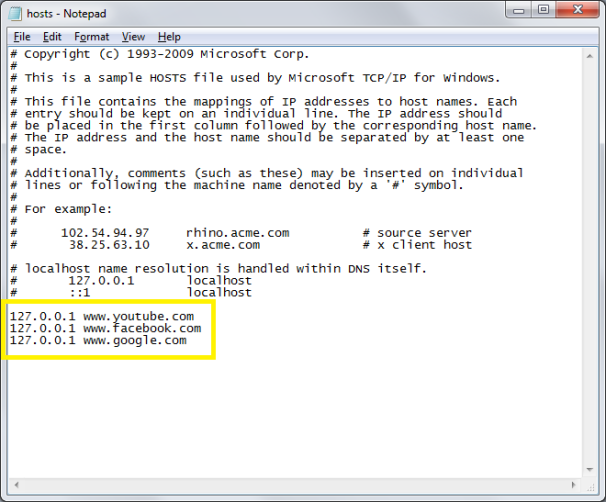
6. Klikk Fil, Lagre for å forplikte seg til endringene. Avvise alle advarsler fra antimalware programvare, som kan utløses av redigering av hosts-filen.
7. Lukk alle åpne nettleservinduer, og åpne deretter en nettleser på nytt for å teste endringene. De blokkerte nettstedene skal ikke vises i noen nettleser.
slik blokkerer du selektivt nettsteder basert på bruker eller tid på dagen
hvis blokkering av et nettsted fra alle brukere til enhver tid er overkill for din situasjon, og du vil ha mer kontroll, kan du prøve å bruke ruterenes webgrensesnitt for å blokkere et nettsted selektivt.
1. Åpne en nettleser og skriv inn ruterens IP-adresse i adressefeltet. Se ruterens dokumentasjon FOR IP-adressen, eller hvis DU ikke umiddelbart vet DET, kan du prøve en vanlig adresse som http://192.168.1.1, http://192.168.0.1 eller http://192.168.2.1.
2. Skriv inn ditt brukernavn og passord. Hvis du ikke har endret brukernavn og passord, og du ikke kjenner standardverdiene, kan Du gå Til Port Forward ‘ s
for å finne dem.
3. Bla til delen der du kan blokkere nettsteder, datamaskiner og tilgang på bestemte tider av dagen. Rutergrensesnitt varierer, men se etter en seksjon med et navn som » Tilgangsbegrensninger.»
4. Skriv inn detaljene for innholdet og brukerne du vil begrense, og lagre endringene. Ruterens papir eller elektronisk dokumentasjon skal gi fullstendige instruksjoner.
Husk å være forsiktig når du redigerer tekstfilen for verter, og sørg alltid for å sikkerhetskopiere filer før du redigerer dem. Lykke til!